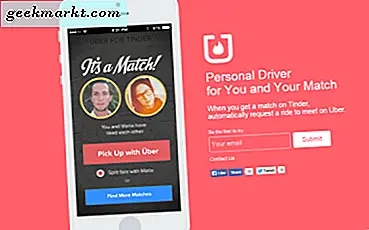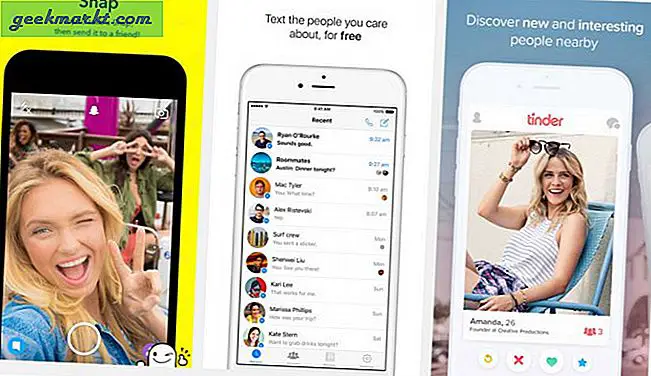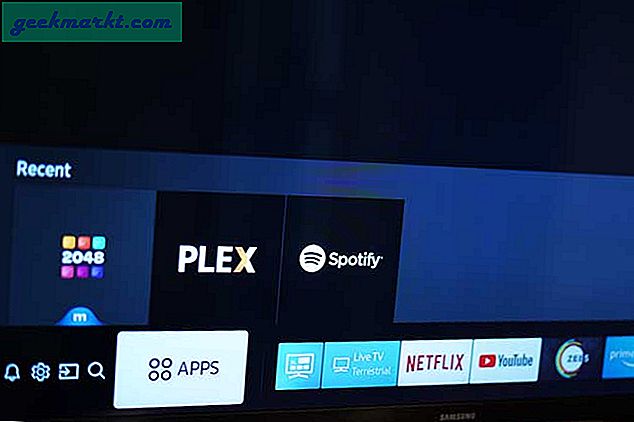Da vi er flyttet til vores nye studieopsætning, kunne vi ikke forhindre os i at få fat i den nye Amazon Echo Dot 4. generation (Tilføj Aff-link). Jeg parrede det op og installerede bedste færdigheder at automatisere og opretholde produktiviteten for teamet, men det var det ikke. For at tilføje lidt krydderi tilpassede jeg Alexa til at give ulige svar på sædvanlige kommandoer som god morgen og tænde studielamperne osv. Mens eksperimentet resulterede i fniser på tværs af holdet, gav det mig et andet interessant emne at skrive om. Så hvis du vil lege ondt med dine venner og familie, er det det rigtige tidspunkt.
Hvad er Alexa Færdigheder
Ud af nedenstående metoder har de fleste af jer muligvis problemer med at tilføje færdigheder til Alexa, så lad os først blive fortrolig med Alexa's færdigheder. Færdigheder er dybest set apps, der kan installeres på Alexa for at forbedre dens muligheder. Disse inkluderer produktivitetsfærdigheder, lydøvelser, spil osv. Du kan nemt installere enhver færdighed ved at sige Alexa, aktivere 'denne færdighed' og deaktivere den på samme måde. En af disse færdigheder kan bruges til at få Alexa til at sige, hvad du vil.
Sådan får du Alexa til at sige, hvad du vil
Nogle gange er Alexa ikke den mest effektive til at opdage færdigheder ved hjælp af stemme. I så fald kan du også aktivere dem ved hjælp af Alexa-appen på din telefon. Så før vi dykker ned i færdigheder, der lader dig få Alexa til at tale en brugerdefineret besked, eller hvad du vil have det til, er her en hurtig guide til installation af dem. Download Alexa-appen og åbn den fra menuen. Nu fra hjemmesiden, tryk på gennemse færdigheder for at åbne databasen over færdigheder og spil.

Når du kommer til afsnittet om færdigheder og spil, tryk på søgeikonet til forstørrelsesglas i øverste højre hjørne på skærmen. Skriv færdigheden du leder efter og tryk Enter. Dette viser dig søgeresultater for færdigheder, der matcher nøgleordet.
Tryk på aktiver for at tilføje færdigheden til Alexa. Nu hvor vi ved, hvordan vi tilføjer færdigheder, skal vi gå videre.
Hent Amazon Alexa-app til (iOS | Android)

1. Simon siger
Simon Says er en berømt metode, der bruges af mange. Det taler i det væsentlige hvad du vil, men i form af gentagelse. Overvej det som et barn, du underviser, der efterligner dig ord for ord. For at udløse alt hvad du skal sige er 'Alexa, Simon taler X', hvor x er det ord eller den sætning, du vil have Alexa til at gentage efter dig. Her er et eksempel på YouTube, som du kan tjekke ud.
2. Tekst til stemme (dygtighed)
Som navnet antyder, giver denne færdighed dig mulighed for bogstaveligt talt at sætte ord i Alexa's mund. Hvis du er forvirret over, hvad jeg siger, kan du blot tilføje tekst i en browser, der kan være et ord, en sætning eller endda SSML for udviklere. Du kan aktiver færdigheden ved at søge Tekst til stemme som jeg har foreslået ovenfor, eller tryk her. Det første skridt er at besøg webstedet på din mobil- eller pc-browser. Du kan også skrive https://texttovoice.io i din adresselinje og trykke på enter.
Du får et parringsvindue. For at få PIN-koden sige "Alexa, spørg TTV om min PIN-kode". Alexa vil tale pinkoden to gange, så det er nemt for dig at registrere og skrive den. Når du er færdig, skal du slå par.

På denne skærm, skriv enhver tilpasset besked eller længere tekster, tryk på Gem og sig bare ‘Alexa, bed TTV om at tale'. Det er det, læn dig nu tilbage og nyd det, du har skrevet.

3. Alexa rutiner
Rutiner er en nem måde at automatisere dine daglige gøremål ved hjælp af Alexa. Vi har talt om skabe rutiner i dybden før, så tjek det ud for en trinvis forklaring. For at tilføje et triggerord og få Alexa til at sige noget, du har tilpasset, er her en nem vejledning, du kan følge.
For det første, åbn Alexa-appen og gå til Mere nederst til højre på skærmen. Nu tryk på Rutiner for at se eller tilføje rutiner.

Dernæst opretter vi en ny rutine. Du kan gøre det ved trykke på + tegnet øverst til højre. Dette åbner den nye rutine for redigeringsside. Klik på Indtast rutinemæssigt navn for at give det et unikt navn.

I dette trin vil vi tilføje et triggerord, dvs. den sætning, vi taler for at udløse den tilpassede besked. For eksempel kan Alexa, Hej, være et udløserord. For at tilføje et triggerord skal du trykke på Når dette sker og vælge stemme.

Tænk derefter på en sætning, der udløser den tilpassede besked. For enkelheds skyld beholder jeg det som Alexa, Hej. Når du er færdig, hit næste øverst til højre på skærmen. Du får nu vist den nye rutineside igen. Når vi fortsætter, tilføjer vi en tilpasset besked i sidste trin. For det, vælg tilføj handling ved at trykke på + tegnet.

Nu tryk på Alexa siger og vælg Tilpasset. Det er her, du kan skrive enhver sætning / ord, som du vil have Alexa til at sige.

Når du er færdig med at skrive den tilpassede besked, tryk på Næste og derefter Gem i øverste højre hjørne af skærmen for at gemme rutinen. Du kan muligvis se en hurtig bede om, hvilken enhed du skal svare på. Vælg Echo dot eller din telefon (ja, du kan også gøre det), og det er det. Sig nu udløserordet, og du er sorteret.

Afsluttende bemærkninger: Få Alexa til at sige, hvad du vil
Dette var 3 nemme metoder, du kan få Alexa til at sige, hvad du vil. Det giver dig mulighed for at oprette en trigger med en brugerdefineret besked og triggerord. Desuden kan du gøre meget mere som at afspille en sang, lytte til en vittighed osv. Hvis du ikke vil komplicere det, så prøv Simon, og lad Alexa gentage efter dig.
Læs også: Sådan oprettes en daglig rutine på Amazon Echo Dot med Alexa App